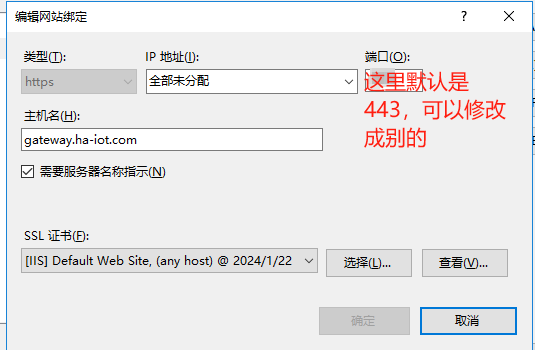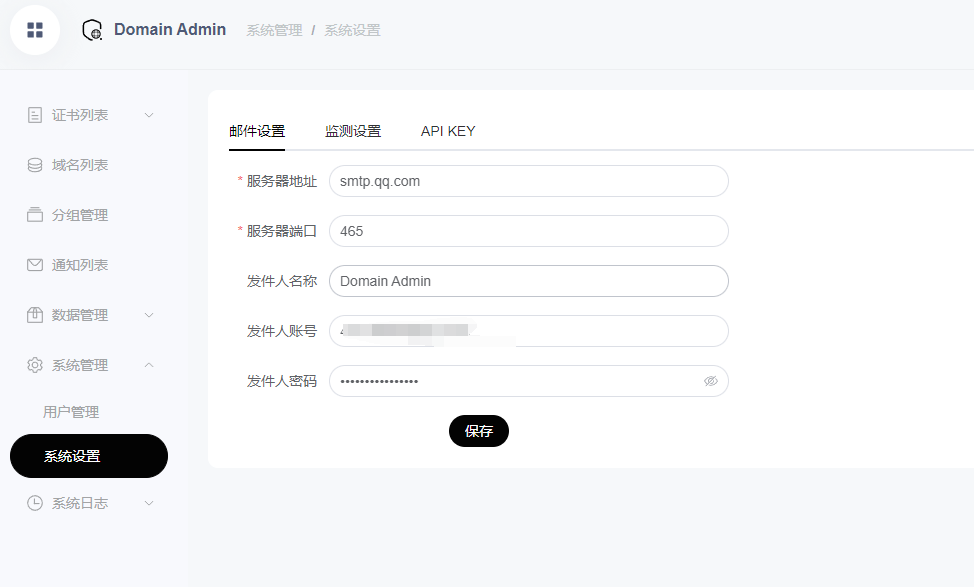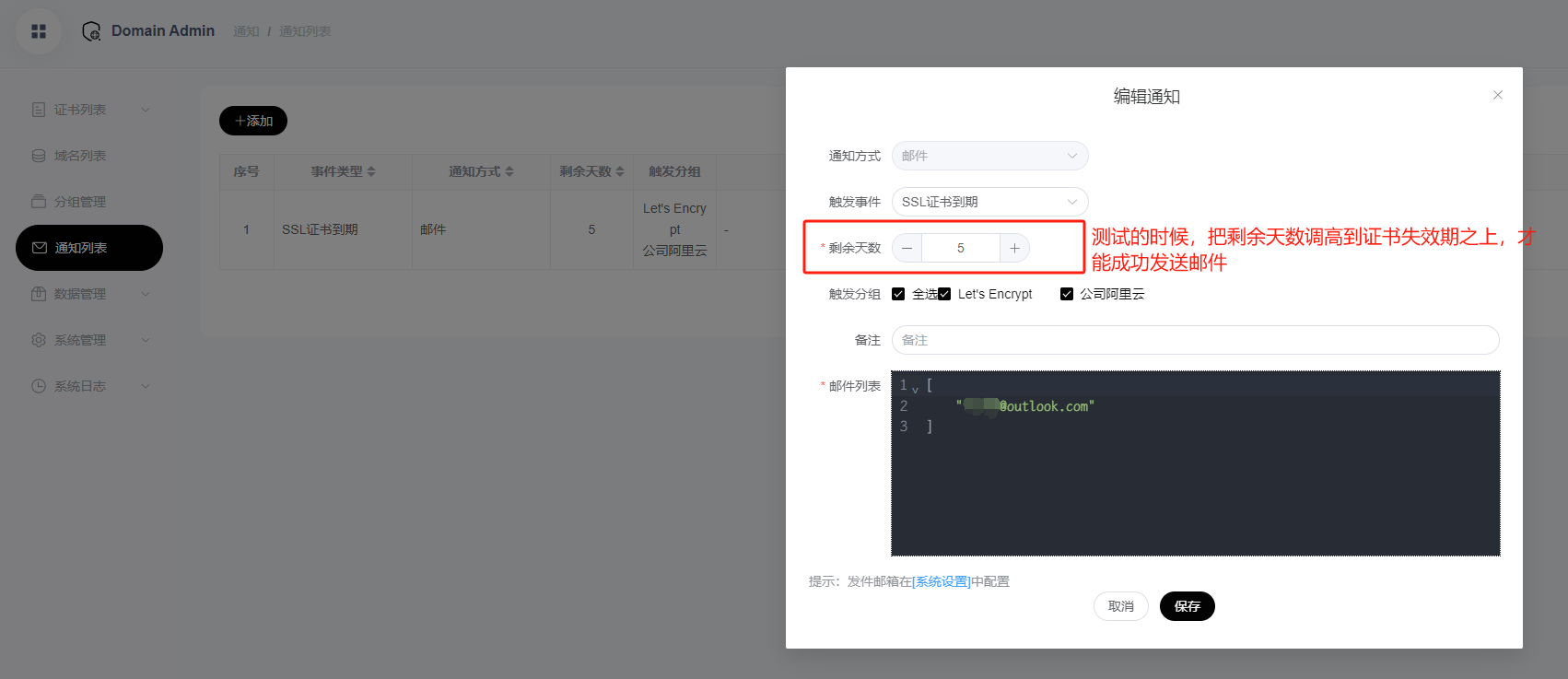WindowsServer+IIS+ACME自动续期SSL证书
#WindowsServer #LetsEncrypt #iis #ssl证书续期 #https
基与Windows系统的Let’s Encrypt证书自动续期,免去整天盯着续期和替换证书的烦恼
IIS开启反向代理(非必须)
此操作非必须,因为的是用IIS代理的java服务的地址,所以必须开启此功能,如果是静态网站或者.net项目,不需要这一步
首先安装两个IIS插件:Application Request Routing(ARRv3.0)、Url-Rewite
官网下载
URL Rewrite : The Official Microsoft IIS Site
Application Request Routing : The Official Microsoft IIS Site
备份下载
http://back.kod.bigdudu.cn:6688/#s/-D3n_SRQ
安装完ARR之后IIS中功能菜单中会多出一个Application Request Routing Cache中,打开代理的功能。
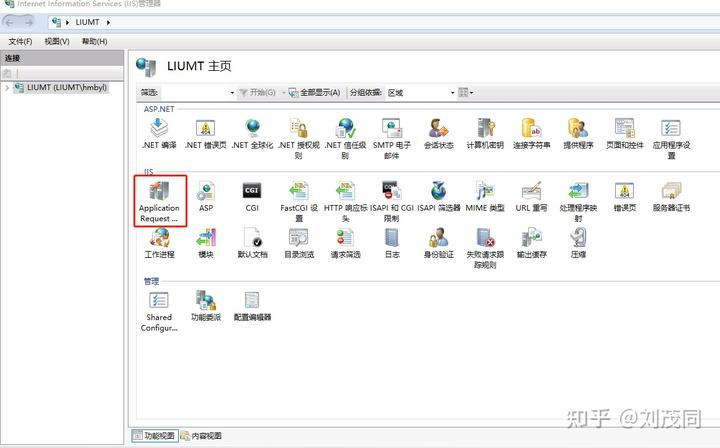
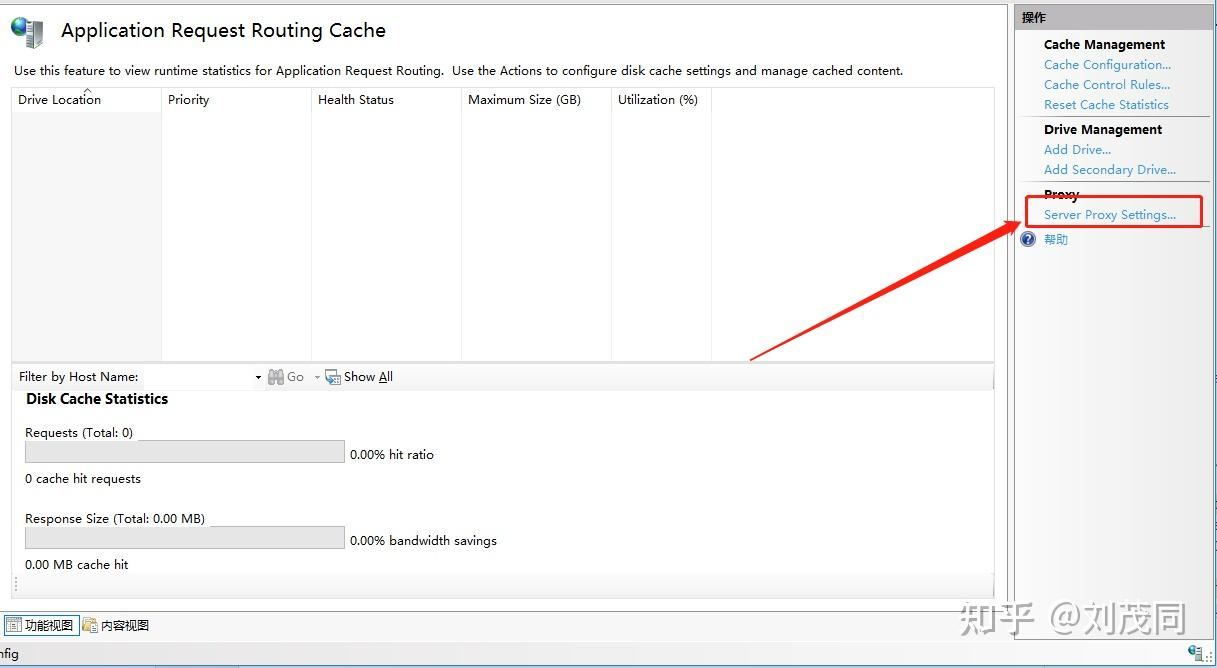
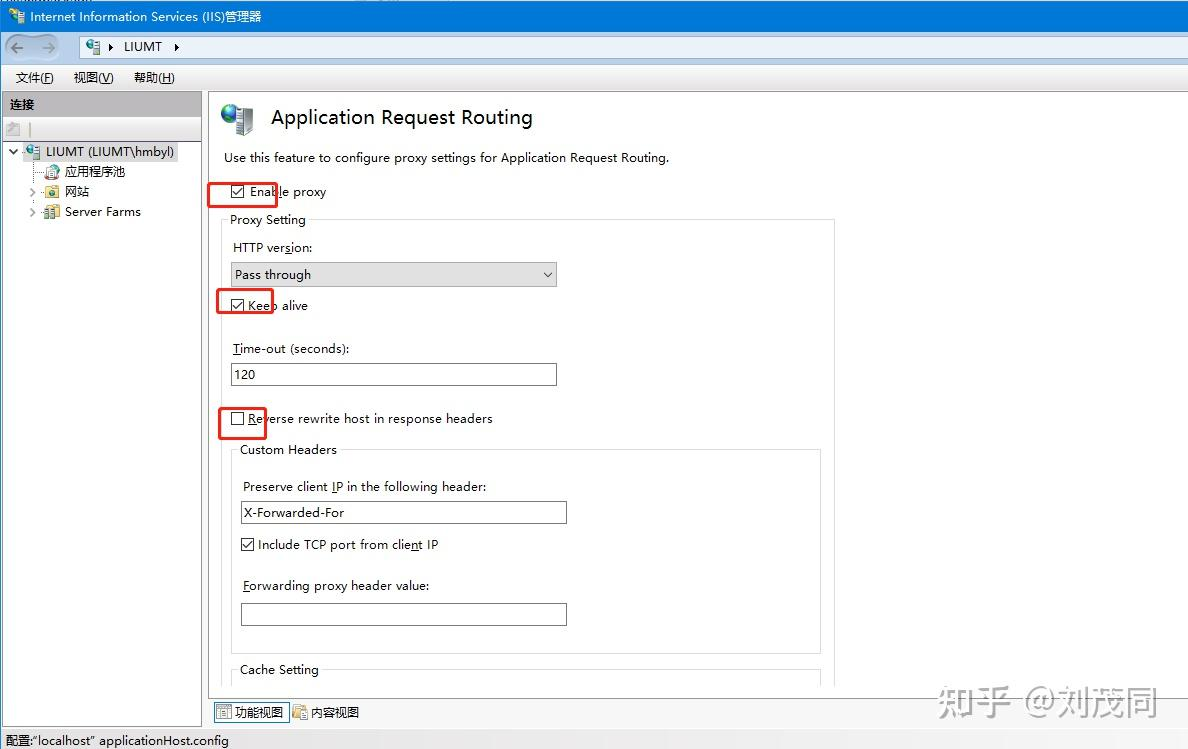
URL ReWrite安装后,点开一个网站功能菜单中会有一个 URL 重写,根据安装的版本不通URL 重写有可能是中文版或是英文版,下载的时候注意选择对应的版本。
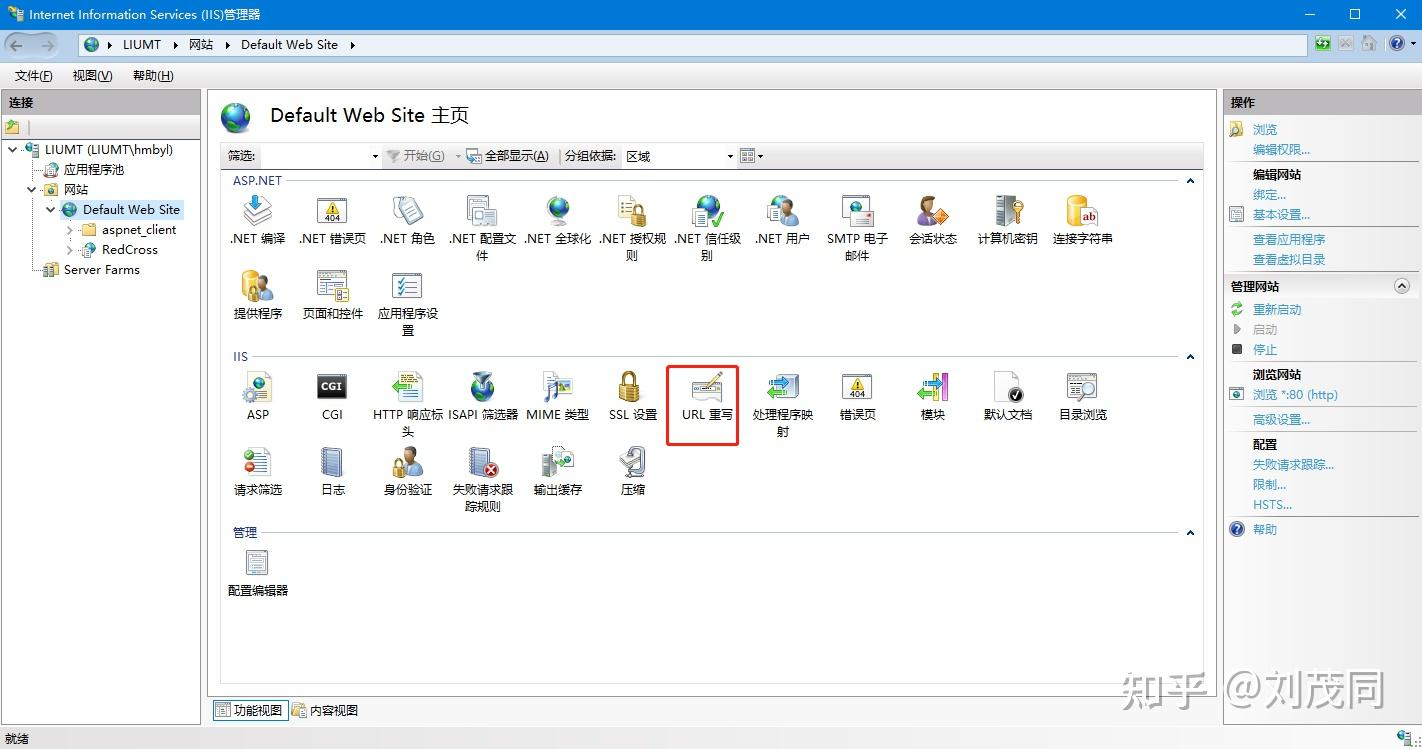
接下来就可以进行IIS的方向代理配置,这里我们新建一个网站叫ProxyTest,绑定域名 http://proxy.niubi.com(这个换成自己需要的域名)。
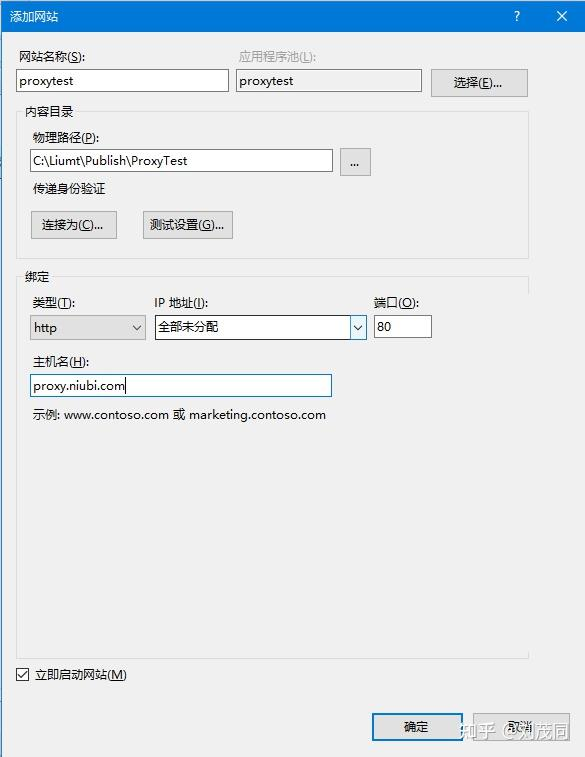
配置完成后访问一下网站
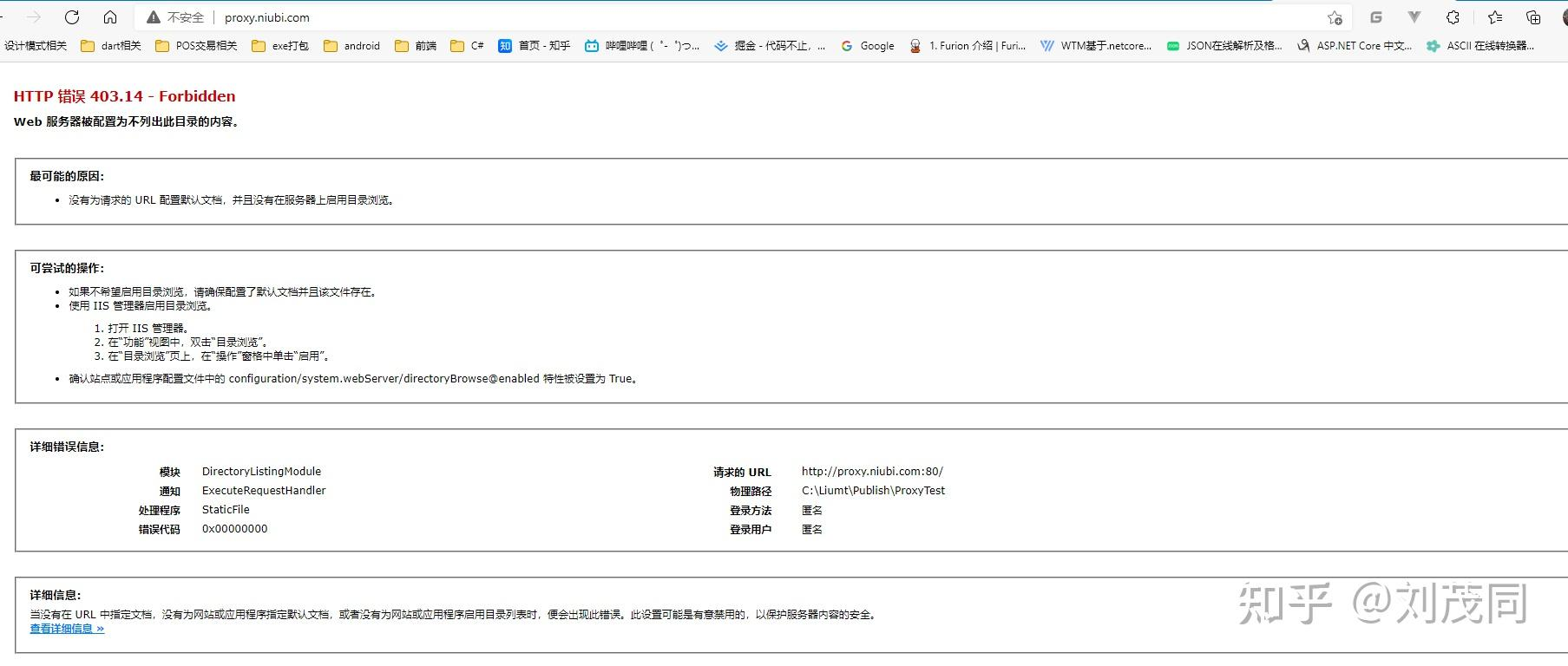
接下来配置方向代理,打开proxytest网站的URL重写,点击添加规则,点击弹出页面的空白规则。创建如下配置,点击应用。模式选择与模式匹配,模式的正则表达式填写(.*)全部匹配。
注意重写URL后面一定要加/{R:1},否则只能代理一级路径
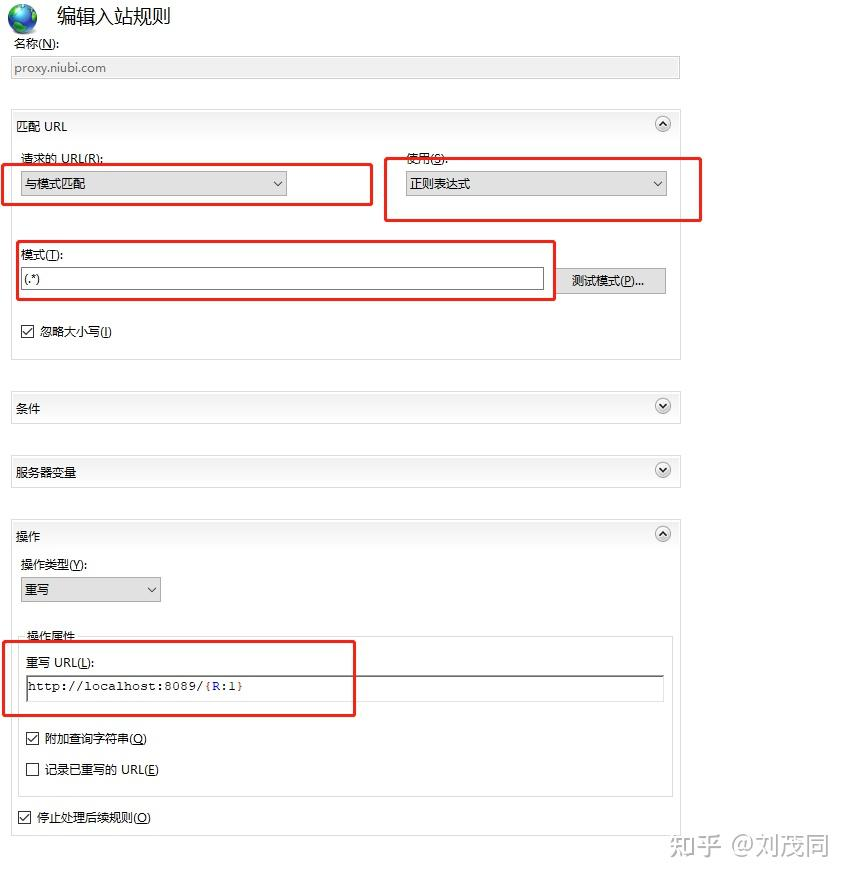
重写的URL填写你本地的一个URL,或者局域往内的URL,这样就能够实现返现代理的功能,浏览器中打开 http://proxy.niubi.com,就可以访问到本机的8089下的内容。

配置完成后知道刚刚proxy网站的目录下,可以看到一个web.config文件,反向代理的设置就配置在这个web.config中。
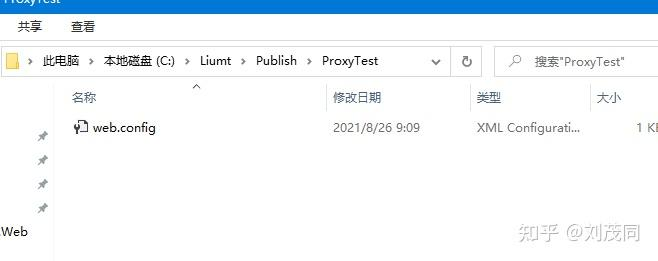
win-acme创建和续期证书
github: https://github.com/win-acme/win-acme
下载win-acme并解压,得到下面的文件
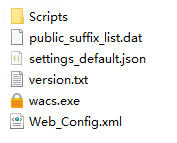
通过IIS配置站点,添加主机名,配置后确认通过HTTP可以访问,具体过程这里不赘述
下图中的配置就要保证 http://bigdudu.cn:6666 是可以访问的
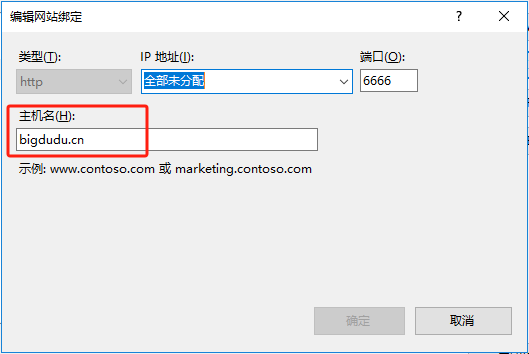
运行wacs

输入N,然后输入要创建证书的网站序号1

选择A
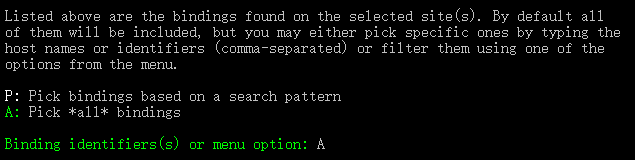
后面就是一路“y”,注意输入邮箱这一步,输入可用的邮箱
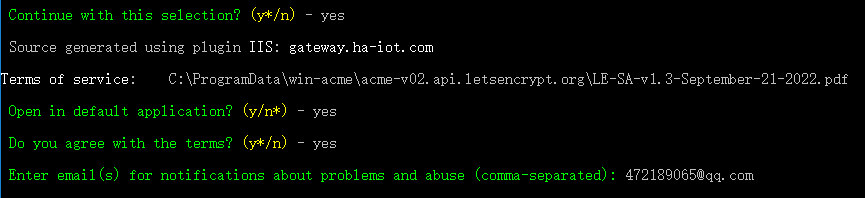
执行成功,证书已经完成创建,回到IIS看绑定,ssl证书已经自动绑定好了
我用的是v2.2.5.1541.x64.pluggable版本,默认自动续期